
Como conectar os AirPods a um Xbox One, S ou X
Não há como negar a importância de um bom áudio durante os jogos. Seja um par de fones de ouvido ou um conjunto dos melhores fones para jogos, a qualidade do som pode ser a diferença entre ganhar ou perder uma partida, especialmente em jogos cheios de ação como Fortnite ou Call of Duty.
Por outro lado, a menos que você seja um jogador competitivo, não é necessário gastar dinheiro em um novo headset com microfone para se sair bem nas suas partidas no Xbox. Você pode usar os AirPods que já possui, com algumas observações. Continue lendo para descobrir como conectar os AirPods ao Xbox e quais limitações você deve considerar.
RESPOSTA RÁPIDA
Você pode conectar os AirPods ao seu Xbox através do Bluetooth da sua TV ou monitor ou pelo aplicativo Xbox no seu celular.
Para conectar à sua TV ou monitor, ative o Bluetooth e segure o estojo dos AirPods perto da TV com a tampa aberta e os fones dentro. Em seguida, ative o modo de emparelhamento e selecione Emparelhar na sua TV.
Para usar o aplicativo Xbox no celular, selecione o logotipo do Xbox no seu console e navegue até Menu guia > Perfil & sistema > Configurações > Dispositivos & conexões > Recursos remotos > Ativar recursos remotos. Depois, conecte seus AirPods ao seu smartphone e abra o aplicativo Xbox, garantindo que você esteja logado na mesma conta que está sendo usada no seu console Xbox.
VÁ PARA AS SEÇÕES CHAVE
- É possível conectar AirPods a um Xbox One, S ou X?
- Como conectar AirPods a um Xbox através da TV
- Como conectar AirPods a um Xbox usando o aplicativo Xbox
- É possível usar AirPods para chat de jogo no Xbox?
É possível conectar AirPods a um Xbox One, S ou X?

O novo estojo de carregamento tem as mesmas dimensões que o antigo, exceto por uma pequena luz LED na parte externa.
A forma como a Microsoft pretende conectar fones de ouvido e controladores ao Xbox One, S e X é por meio do protocolo Xbox Wireless. Por isso, os consoles não suportam áudio via Bluetooth.
Fones como os AirPods, que não foram projetados especificamente para essa tecnologia, não podem ser conectados de forma integrada. No entanto, existem alternativas, e o processo é semelhante para as três versões do Xbox. Apenas tenha em mente que essas soluções têm algumas limitações.
Como conectar AirPods a um Xbox através da TV
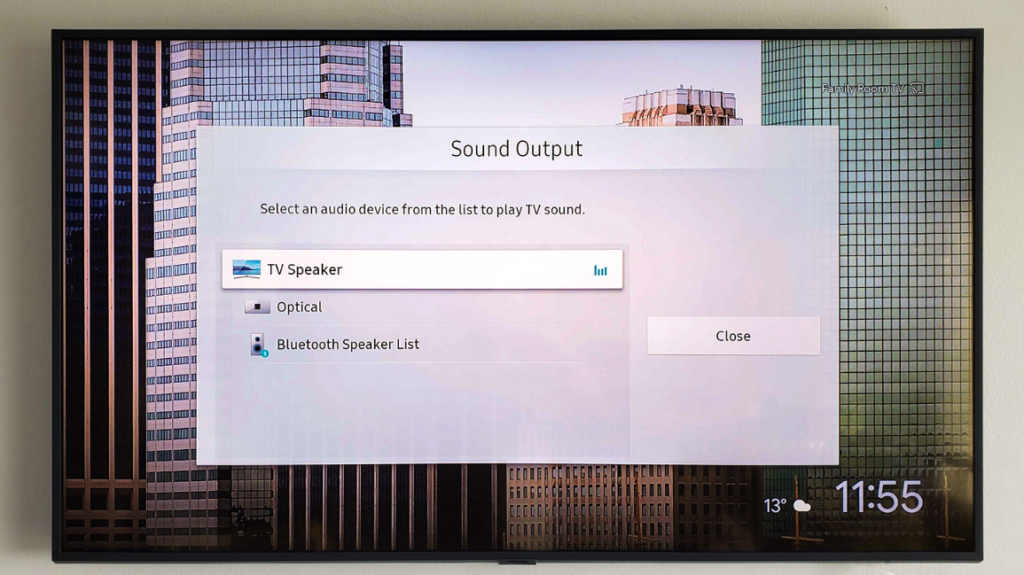
Em particular, para TVs Samsung, o menu de saída de áudio é fácil de encontrar.
Esta seção explica como conectar os AirPods ao Xbox conectando-os à sua TV ou monitor via Bluetooth. Isso só funcionará se sua TV ou monitor for compatível com áudio Bluetooth. Se for, siga estas etapas:
- Ative o Bluetooth na sua TV ou monitor. Normalmente, você encontrará essa opção nas configurações de som ou áudio.
- Abra o estojo dos seus AirPods sem retirar os fones.
- Segure o estojo perto da sua TV ou monitor.
- Pressione o botão branco na parte de trás do estojo. Se você tiver o AirPods Max, pressione e segure o botão de controle de ruído até que os fones entrem no modo de emparelhamento.
- Aguarde sua TV ou monitor encontrar seus AirPods.
- Selecione seus AirPods na sua TV ou monitor para emparelhar.
Depois de emparelhar seus AirPods à sua TV ou monitor via Bluetooth, você deve conseguir ouvir o som do seu jogo do Xbox nos fones.
Vale lembrar que conectar AirPods a uma TV Samsung é diferente de emparelhar AirPods a uma Apple TV, e a mesma diferença pode ser observada entre a maioria das outras TVs e monitores. Siga as etapas descritas anteriormente como um guia geral, pois o processo pode variar ligeiramente dependendo do seu dispositivo.
Como conectar AirPods a um Xbox usando o aplicativo Xbox
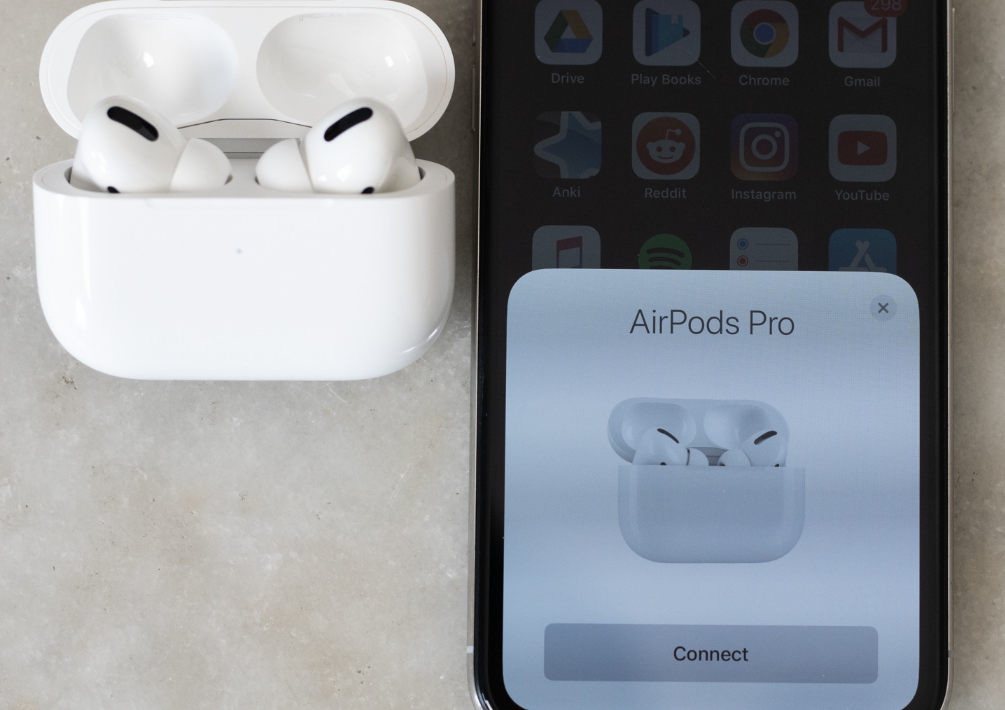
Se você possui um iPhone, basta abrir o estojo para iniciar o processo de emparelhamento.
Esta seção explica como conectar os AirPods ao Xbox, conectando-os ao seu Android ou iPhone e transmitindo o jogo para o celular. Aqui está o que você precisa fazer:
- Selecione o logotipo do Xbox no seu console Xbox. Isso abrirá o menu Guia.
- Navegue até Perfil & sistema.
- Selecione Configurações.
- Vá para Dispositivos & conexões.
- Selecione Recursos remotos.
- Marque a caixa Ativar recursos remotos. Isso transmitirá sua jogabilidade do Xbox para o seu celular sem fio.
- Conecte seus AirPods ao seu celular Android ou iPhone.
- Abra o aplicativo Xbox no seu celular. Se precisar instalá-lo, você pode encontrá-lo na Google Play Store ou na App Store da Apple.
- Certifique-se de estar logado na mesma conta do Xbox que está sendo usada no seu console, e sua jogabilidade deve ser transmitida automaticamente no seu celular.
Uma vez que a transmissão comece, um feed audiovisual será enviado do seu console Xbox para o seu celular. Assim, você poderá ouvir sua jogabilidade pelos AirPods, que já estão conectados ao seu celular.
Observe que você precisará manter seu celular ligado e a tela, que espelha sua jogabilidade do Xbox, ativa para que a transmissão continue. Isso pode significar que você terá que deixar o celular de lado para evitar que a bateria acabe.
É possível usar AirPods para chat de jogo no Xbox?

Este headset funcionará bem no PC, desde que você tenha um adaptador, mas é realmente destinado ao Xbox.
Se você pode ou não usar seus AirPods para chat de jogo no Xbox depende de como você conecta os dois dispositivos. Se você os conectar via Bluetooth da sua TV ou monitor, não será possível usar os AirPods para um chat de jogo no Xbox.
No entanto, você deve conseguir usar seus AirPods para chat de jogo no Xbox se conectá-los pelo aplicativo móvel do Xbox. Aqui está como ativar e desativar seu microfone:
- Com o jogo remoto do Xbox ativo, selecione o ícone ··· no canto superior direito da sua tela usando seu console Xbox.
- Selecione Ativar som para ligar o microfone dos seus AirPods.
- Selecione Silenciar para desligá-lo.
Vale lembrar que você só pode usar uma função dos seus AirPods com seu Xbox por vez. Isso significa que você não pode transmitir o áudio do seu jogo enquanto conversa com amigos pelo chat de festa do Xbox. Portanto, se você deseja usar seus AirPods para um chat de jogo no Xbox, terá que encerrar sua jogabilidade e vice-versa.
Subscribe to our newsletter
to get the latest news!
